- O problema de falta do driver do touchpad no Gerenciador de dispositivos pode ocorrer em laptops novos e existentes da HP, Dell e Lenovo.
- Para corrigir o problema, tente atualizar o driver do dispositivo touchpad do fabricante.
- Além disso, você pode verificar a configuração do BIOS e defini-la para o padrão, se necessário.
- Seu laptop pode ter outros problemas subjacentes que estão causando o problema. É por isso que a reinicialização total do laptop também é uma opção.

Este software irá reparar erros comuns de computador, protegê-lo contra perda de arquivos, malware, falha de hardware e otimizar seu PC para desempenho máximo. Corrija problemas do PC e remova vírus agora em 3 etapas fáceis:
- Baixar Restoro PC Repair Tool que vem com tecnologias patenteadas (patente disponível aqui).
- Clique Inicia escaneamento para encontrar problemas do Windows que podem estar causando problemas no PC.
- Clique Reparar tudo para corrigir problemas que afetam a segurança e o desempenho do seu computador
- Restoro foi baixado por 0 leitores este mês.
Todos os laptops da Dell, Lenovo, HP vêm com o apropriado motoristas instalado fora da caixa. Isso inclui drivers de touchpad ou trackpad também. O Gerenciador de dispositivos lista e mostra todos os dispositivos instalados em seu computador.
No entanto, às vezes você pode perceber que o touchpad não aparecendo no problema do Gerenciador de Dispositivos. Se o driver do touchpad no Gerenciador de dispositivos estiver faltando, provavelmente é um problema relacionado ao driver.
Você também pode precisar instalar uma edição totalmente diferente do Windows para resolver o erro em alguns casos.
Este artigo mostra como corrigir o driver do touchpad ausente no problema do Gerenciador de Dispositivos em seu laptop Windows.
O que devo fazer se o driver do touchpad estiver faltando?
1. Atualize os drivers do touchpad com uma ferramenta especializada
Drivers desatualizados e ausentes são um dos motivos pelos quais o Gerenciador de Dispositivos pode falhar em detectar e mostrar o touchpad do seu laptop. Isso pode acontecer devido a um driver desatualizado ou corrompido.
Você pode atualizar os drivers do dispositivo no Gerenciador de dispositivos. No entanto, isso pode ser complicado se alguns dispositivos estiverem perdendo as atualizações de driver. Utilitários de atualização de driver podem ajudá-lo a atualizar drivers de dispositivo automaticamente com um único clique.
 Na maioria das vezes, os drivers genéricos para o hardware e periféricos do seu PC não são atualizados adequadamente pelo sistema. Existem diferenças importantes entre um driver genérico e um driver do fabricante.Procurar a versão correta do driver para cada um dos componentes de hardware pode se tornar tedioso. É por isso que um assistente automatizado pode ajudá-lo a encontrar e atualizar seu sistema com os drivers corretos todas as vezes, e recomendamos fortemente DriverFix.Siga estas etapas fáceis para atualizar seus drivers com segurança:
Na maioria das vezes, os drivers genéricos para o hardware e periféricos do seu PC não são atualizados adequadamente pelo sistema. Existem diferenças importantes entre um driver genérico e um driver do fabricante.Procurar a versão correta do driver para cada um dos componentes de hardware pode se tornar tedioso. É por isso que um assistente automatizado pode ajudá-lo a encontrar e atualizar seu sistema com os drivers corretos todas as vezes, e recomendamos fortemente DriverFix.Siga estas etapas fáceis para atualizar seus drivers com segurança:
- Baixe e instale o DriverFix.
- Inicie o software.
- Aguarde a detecção de todos os seus drivers com defeito.
- DriverFix agora mostrará todos os drivers que apresentam problemas, e você só precisa selecionar aqueles que deseja corrigir.
- Aguarde até que o aplicativo baixe e instale os drivers mais recentes.
- Reiniciar seu PC para que as alterações tenham efeito.

DriverFix
Mantenha os drivers dos componentes do seu PC funcionando perfeitamente sem colocar o seu PC em risco.
Visite o site
Aviso de isenção de responsabilidade: este programa precisa ser atualizado da versão gratuita para realizar algumas ações específicas.
2. Configurar BIOS
- Desligue o seu PC.
- Em seguida, você precisa inicializar no BIOS. Para fazer isso, pressione o Poder botão para reiniciar e começar a pressionar F2assim que o logotipo do fabricante do seu laptop aparecer.
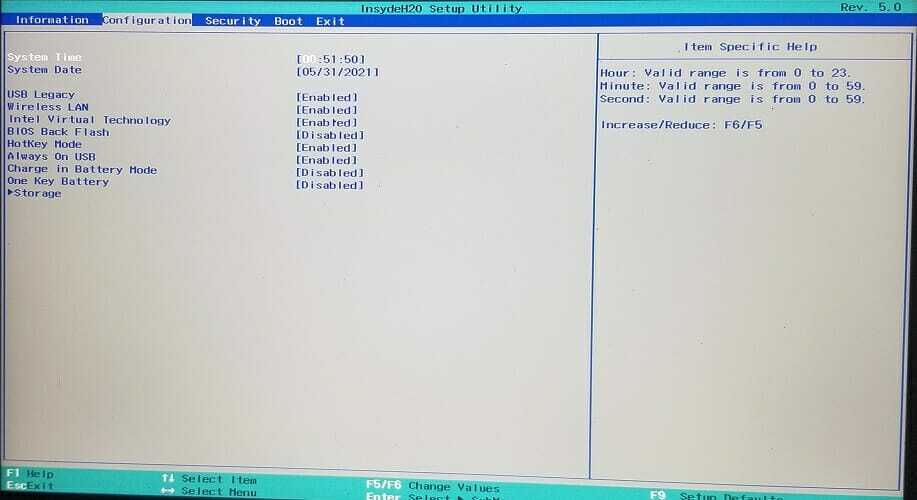
- Uma vez no BIOS menu, abra o Principal aba.
- Localize o Touchpad e configure-o para Avançado a partir de Básico.
- Salve as alterações e saia do BIOS. Reinicie o PC e verifique se o problema do touchpad que não aparece no Gerenciador de dispositivos Dell foi resolvido.
Selecionando a opção Avançada no BIOS A configuração do touchpad deve ajudá-lo a consertar a unidade do touchpad ausente no problema do Gerenciador de Dispositivos.
Se a alteração da configuração do touchpad no BIOS não ajudar, tente redefinir a configuração do BIOS para o padrão. Isso removerá quaisquer problemas que possam ocorrer devido à configuração incorreta do BIOS.
Execute uma verificação do sistema para descobrir possíveis erros

Baixar Restoro
Ferramenta de reparo de PC

Clique Inicia escaneamento para encontrar problemas do Windows.

Clique Reparar tudo para corrigir problemas com tecnologias patenteadas.
Execute uma verificação do PC com a ferramenta de reparo Restoro para encontrar erros que causam problemas de segurança e lentidão. Após a verificação ser concluída, o processo de reparo substituirá os arquivos danificados por arquivos e componentes novos do Windows.
Em seguida, basta reiniciar o computador e verificar se o touchpad está funcionando sem problemas.
3. Desinstalar dispositivo touchpad e drivers
- aperte oChave do Windowspara abrir a barra de pesquisa.
- ModeloGerenciador de Dispositivosna pesquisa. Clique emGerenciador de Dispositivospara abrir o miniaplicativo.
- DentroGerenciador de Dispositivos, Expandir oMouses e outros dispositivos apontadorescategoria.

- Verifique se há algum dispositivo com uma marca amarela. Clique com o botão direito no driver do dispositivo e escolhaDesinstale o dispositivo.
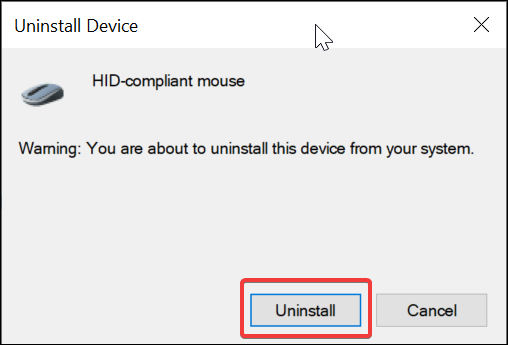
- Quando o Desinstalar dispositivo aparecer, clique noDesinstalarbotão.
- Depois de desinstalar o driver do touchpad, clique emAçao.
- EscolherProcure por alterações de hardware. O Windows procurará por dispositivos desinstalados, mas conectados, e reinstalará os drivers necessários.
No Gerenciador de dispositivos, verifique se o touchpad é mostrado na categoria Ratos e outros dispositivos apontadores. Além disso, reinicie o computador para aplicar as alterações.
Desinstalar o driver do dispositivo pode ajudar se o Windows não conseguir detectar o touchpad devido a um problema de corrupção ou falha.
4. Use o driver de dispositivo genérico do Windows
- aperte o Tecla Windows + Ratalho abrir Corre.
- Modelodevmgmt.msce clique OK abrir Gerenciador de Dispositivos.
- No Gerenciador de Dispositivos, expanda o Mouses e outros dispositivos apontadores seção.

- Clique com o botão direito no seu dispositivo touchpad e escolha Atualizar driver.
- Em seguida, escolha Navegue por drivers em meu computador.
- Clique Deixe-me escolher em uma lista de drivers disponíveis no meu computador.
- Escolha o Mouse compatível com HID e clique Próximo. O Windows instalará o driver genérico.
Reinicie o computador e verifique se o touchpad que não mostra o problema do Device Manager Lenovo foi resolvido. Os drivers de dispositivo genéricos do Windows podem ajudá-lo a fazer com que o mouse volte a funcionar se os drivers proprietários do touchpad estiverem ausentes.
4. Reinicialize seu laptop com força
- Desligue seu laptop Dell, Lenovo ou HP.
- Desconecte todos os periféricos e cabos conectados ao seu computador, incluindo o cabo de alimentação.
- Desaparafuse a base do seu laptop e remova o painel. Verifique o compartimento da bateria. Em laptops mais novos, você terá que remover alguns parafusos e desconectar alguns soquetes.
- Remova com cuidado todos os parafusos que podem ter mantido a bateria no lugar. Depois de removida, ejete a bateria e guarde-a.
- Com a bateria removida, pressione e segure o Poder por cerca de 15 segundos para drenar qualquer carga elétrica residual dos capacitores.
- Em seguida, reinsira a bateria e monte o painel traseiro.
- Conecte o cabo de alimentação e ligue o PC. Após a reinicialização, verifique se o touchpad não aparece no problema do Device Manager HP.
O Hard Reset envolve a remoção e reinstalação da bateria do laptop. Prossiga por sua conta e risco.
O driver do touchpad ausente no Gerenciador de dispositivos é um problema que geralmente é acionado por drivers de dispositivo desatualizados.
Se a atualização do driver não ajudar, verifique a configuração do BIOS. Além disso, reinstale o driver do dispositivo, escolha o driver genérico do Windows ou reinicie o laptop para corrigir o problema.
Ainda mais, observe que é essencial fazer backups constantes de seus drivers. Não hesite em usar apenas o melhor software de backup de driver para Windows 10 para fazer isso acontecer.
Portanto, essas são algumas das soluções confirmadas para problemas de falta do driver do touchpad. Se você souber de alguma outra dica, conte-nos mais na área de comentários abaixo.
 Ainda está tendo problemas?Corrija-os com esta ferramenta:
Ainda está tendo problemas?Corrija-os com esta ferramenta:
- Baixe esta ferramenta de reparo de PC classificado como Ótimo no TrustPilot.com (o download começa nesta página).
- Clique Inicia escaneamento para encontrar problemas do Windows que podem estar causando problemas no PC.
- Clique Reparar tudo para corrigir problemas com tecnologias patenteadas (Desconto exclusivo para nossos leitores).
Restoro foi baixado por 0 leitores este mês.
![Correção: há um problema com o driver do seu tablet [Wacom]](/f/1f73ad35695f8e0f0e90e29079ec67f8.jpg?width=300&height=460)
![O Windows requer um driver assinado digitalmente [SOLUÇÕES SIMPLES]](/f/615ee724ff0e81b54e0892ae7054477b.webp?width=300&height=460)
